Включване и настройка на Miracast

- 3978
- 955
- Al Breitenberg
Miracast е съвременен конкурент на такава технология като HDMI. Именно тази технология през последните десет години действа като единствената възможност за предаване на видео и аудио от различни електронни устройства към телевизор или отделен монитор.

Miracast Technology ви позволява да създавате безжична връзка.
Беше доста трудно да се повярва, че технология, която осигурява безжично предаване на данни, е доста трудна. Обаче, сега, когато навсякъде можете да получите информация за възможностите на скрина, определено трябва да повярвате. Много от тях, които вече са поставили иновативната технология Miracast на практика, потвърждават, че всяко изображение, всеки аудио запис лесно пренасочва към вашия телевизор, с изключение на необходимостта от свързване на проводници.
Ако сравните HDMI и Miracast помежду си, можем да заключим, че и двете тези технологии предоставят един и същ резултат. Отличителна характеристика е само липсата на необходимост от използване на кабел във втория случай. Поради тази причина много хора искат да нарекат Miracast своята специфична терминология:
- Hdmi wi-fi;
- Безжичен HDMI.
Годината на мирака на раждането се счита за 2012 г., когато Wi-Fi Alliance инициира програма за сертифициране на технологии. Изненадващо, производителите на съвременна електронно оборудване моментално реагираха положително на появата на нов стандарт, като същевременно го приемат без възражения. Впечатляващо е също така, че дори Intel подкрепя тази иновативна технология.

Основна информация за Miracast
Фактът, че стандартът Miracast ви позволява да установите безжична връзка между двете джаджи, вече разбирате. След такава връзка всяка информация се предава лесно от един електронен източник на друг. Принципът на работа на технологията се основава на Wi-Fi директната мрежова връзка. В този случай се осигурява предаването на видео материал с максимална разделителна способност и в същото време с впечатляващ обемния звук.
Много потребители приветстват такова съединение, тъй като той гарантира предаване на високо качество и излъчване на всякакви видеозаписи и аудио материали. Освен това изобщо няма значение какви формати, размери, в които имат кодеци, от които се нуждаят. Също така е изненадващо, че с помощта на такава технология е възможно да се предават дори такива файлове, които са били защитени от влизането на производителя.

Как се използва технологията
Въпреки факта, че "възрастта" на такава иновативна и обещаваща технология е все още достатъчно малка, все още можете да я използвате на голям брой електронни устройства. Едно от предимствата на Mirakasta е, че тя успешно се използва в различни операционни системи, включително не само компютърно оборудване, но и съвременни смартфони. Именно тази функция предварително определи ръководството на технологията преди подобни „продукти“ Google и Apple.
Радва потребителите и такава характеристика на Миракаст като запазването на абсолютното качество на предаваните материали. Именно поради тази причина човек лесно може да се раздели с HDMI, силата на връзката, с която, ангажираността към него се формира от десетилетие. Между другото, ако сте собственик на телевизора, който не е придружен от подкрепата на Miracast, не можете да се страхувате да останете зад „Съвета на съвременния технически прогрес“. Просто трябва да закупите адаптер и да го свържете към порта HDMI.

Връзка и конфигуриране на технологията
Сега, когато всички съмнения относно перспективите на технологията са изоставени, е полезно да разберете как на практика можете независимо да включите Miracast на Windows 10. Ще ви помогнем да разберете подробностите за такава връзка, въпреки че не се предполага, че няма специални затруднения при осъществяването на този процес. Ако вашият компютър с Windows 10, Android, iPhone поддържа тази технология, оборудван с операционна система поне 8.1, тогава можете спокойно да се придвижите напред и да свържете Miracast.
Алгоритъм за свързване и настройки
Първоначално отидете на настройките на вашия телевизор, обърнете внимание дали Wi-Fi модулът е включен. Ако той е в захранване, не забравяйте да го активирате, защото без това определено не можете да постигнете желаната цел. Сега, когато разбрахме функцията на безжична връзка, е време да активираме самата Miracast функция.
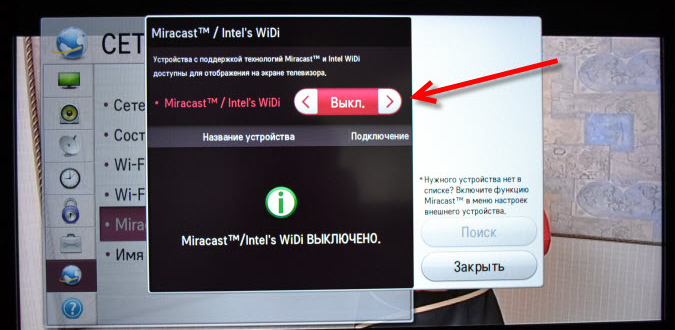
Въведете настройките на вашия телевизор, отидете на "параметрите", изберете реда "устройство" и след това "свързани устройства". В прозореца, който се отваря, ще намерите бутона "Добавяне на устройства", използвайте го и ще изберете Miracast приемник.
Освен че правите промени в настройките на телевизора, трябва да направите промени в компютъра си с Windows 10 или iPhone. Ако това не е направено, връзката с Miracast няма да е възможна и на двете устройства. Нито компютърът ви с Windows 10, нито смартфонът няма да може да удовлетвори вашите заявки.
Настройка на смартфон
Поставяне на iPhone, Android е лесна. Първоначално отидете в менюто, отидете в секцията „Настройки“, намерете параметъра „връзка“ там и след това преминете към реда „други мрежи“.
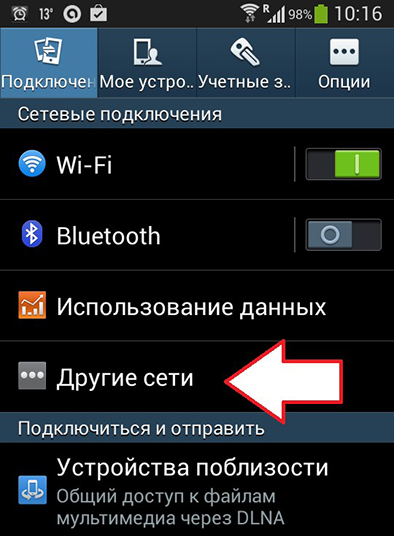
Там ще намерите предложение като „Огледално огледало“, стартирайте го.

След като името на вашия телевизор се появи на екрана на вашия iPhone, щракнете върху него, процесът на инсталиране на безжична комуникация между вашия iPhone и телевизия с помощта на Miracast Technology незабавно ще започне.
Ако сте направили всичко правилно, на екрана на вашето устройство ще се покаже идентична "снимка". Ако не беше възможно да се постигне връзката на две устройства, тогава опитайте да отидете отново, може да сте направили лека грешка, поради което възникна подобна техническа повреда.
Съвет. За съжаление, ако няколко опита за конфигуриране на връзката между вашия компютър и Android с помощта на Miracast са неуспешни, тогава можете да повярвате, че вашите устройства просто не поддържат такава технология.Ако сте успели да направите връзка, ще бъдете доволни, че можете да гледате филм, работещ на вашия Android, но в същото време да се излъчва по телевизор с голям екран. Ще се почувствате като зрител в елитно кино.
Внимание. Не забравяйте да включите само вашия Android в захранващата мрежа, за да се успокоувате, за да гарантирате заряда на батерията му. Това ще ви помогне да избегнете преждевременно прекъсване на устройството с Android преди времето, докато филмът приключи.Компютърни настройки
Процедурата за настройка на изхода на изображението от екрана на компютъра към телевизора също не е много трудна, ключовият момент е наличието на самата поддръжка за технологията на безжичното предаване на поточно видео.
След като се уверите, че както компютърът, така и телевизорът са свързани към една мрежа, е достатъчно да се направи следните действия, за да се покаже изображението на телевизора, а именно:
- Кликнете върху комбинация от клавишите "Win+P";
- Сред представените опции намерете линията „връзка с безжичен дисплей“ и го отворете;
- Ще започне автоматичното търсене на активни устройства, готово за получаване на предаваното съдържание;
- Кликнете върху желаната опция и изчакайте връзката.
- Потвърдете телевизионната връзка.
Остава само да се провери правилността на предадената картина.
Възможни проблеми
Има ситуации, когато трябва да наблюдавате неправилната работа на Миракаст или пълния му отказ. Полезно е всеки потребител да разбере причините за такъв технически провал, който ще премахне този проблем и впоследствие да използва такава уникална технология, за да усети всичките си предимства на практически опит. Общата причина, поради която на вашия компютър с инсталиран Windows 10 не може да бъде успешно свързана и с двете устройства, е липсата на драйвери, които гарантират работата на модула за безжична връзка. Понякога такива драйвери на вашия компютър просто остаряват, така че се нуждаят от актуализиране.
Ако това е наистина така, заредете правилните драйвери, инсталирайте ги. Не се притеснявайте, ако не можете да намерите драйвери за модул за безжична връзка, създаден специално за Windows 10. В този случай изтеглете драйверите за Windows 8.1, те трябва правилно да станат и да гарантират успешното функциониране на този модул. В процеса на свързване на вашия iPhone с компютър с Windows 10, можете да намерите не много радостна новина за вас, която информира, че вашият Wi-Fi адаптер просто не поддържа технологията Miracast. В този случай трябва да се радвате да свържете вашия iPhone към телевизора, използвайки HDMI.
И така, искате да гледате на телевизор с голям екран всичко, което е достъпно на вашия компютър с инсталиран Windows 10, използвайте тези препоръки. Ако всички необходими технически изисквания се наблюдават от вашите устройства, определено ще можете да свържете успешно две устройства, без да използвате кабела.
- « Какъв е префиксът на мрежата и как помага за дешифриране на IP адреса
- Методи за коригиране на грешка с D3D11.Dll »

